Durch das Drehen der Leinwand in Photoshop wirkt sich nicht auf den Bildinhalt aus, sondern kann über das Navigator -Panel oder die Abkürzungsschlüssel erreicht werden. 1. Verwenden Sie das Navigator -Panel: Ziehen Sie nach dem ?ffnen der Panel die Maus an die Kante des Vorschiffs, um die Leinwand in Echtzeit zu drehen. 2. Verwenden Sie die Tasteverknüpfungsschlüssel: Drücken Sie die R -Taste, um das Rotationsansichtswerkzeug zu aktivieren und die Maus zum Drehen zu ziehen. Shift R kann vorübergehend zum ursprünglichen Tool zurückkehren. 3. Setzen Sie den Winkel zurück: Klicken Sie in der oberen rechten Ecke auf das Symbol "x" oder doppelklicken Sie auf die linke Maustaste, um die Standardrichtung wiederherzustellen. Achten Sie darauf, die Funktion "rotierender Bild" zu unterscheiden, um eine Fehloperation zu vermeiden.

Das Drehen einer Leinwand in Photoshop ist eigentlich recht einfach, aber wenn Sie ein Neuling sind, finden Sie am Anfang m?glicherweise keinen Platz. Lassen Sie uns direkt über den Schlüsselpunkt sprechen: Das Drehen der Leinwand erfolgt nicht durch "Drehen des Bildes" im Menü, sondern wird durch die Verwendung des "Navigator" -Panels oder der Abkürzungstasten erreicht . Auf diese Weise k?nnen Sie die Richtung der Leinwand frei anpassen, ohne den Inhalt des Bildes zu beeinflussen, und erleichtert es Ihnen, Bilder aus verschiedenen Winkeln zu zeichnen oder zu bearbeiten.

1. Verwenden Sie das Navigator -Panel, um die Leinwand zu drehen
Dies ist die intuitivste Methode, die für Freunde geeignet ist, die nicht daran gew?hnt sind, Abkürzungsschlüssel zu verwenden:
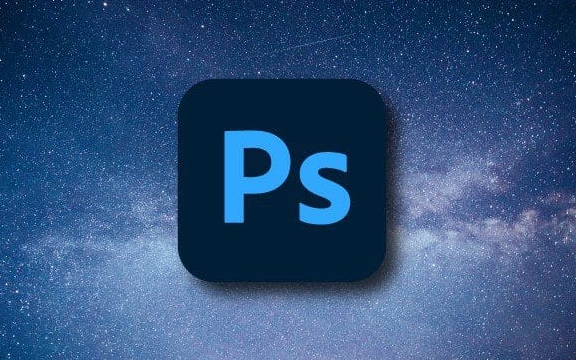
- ?ffnen Sie das Navigator -Feld rechts (wenn nicht, k?nnen Sie "Navigator" im Menü "Fenster" überprüfen).
- In der Panel -Vorschau -Box sehen Sie ein kleines Quadrat, das die aktuelle Leinwandansicht darstellt
- Bewegen
- Halten Sie die Maus gedrückt und ziehen Sie die gesamte Leinwandansicht ab, um die gesamte Leinwandansicht zu drehen
Der Vorteil dieser Methode besteht darin, dass Sie Echtzeit-Rotationseffekte sehen und genauer steuern k?nnen.
2. Verwenden Sie Verknüpfungsschlüssel, um die Leinwand schnell zu drehen
Wenn Sie m?chten, dass der Vorgang schneller ist, k?nnen Sie die folgende Schlüsselkombination verwenden:

-
R-Schlüssel: Aktivieren Sie das "Drehansichts -Werkzeug" - Klicken Sie dann überall in der Leinwand, halten Sie die linke Maustaste gedrückt und ziehen Sie sie zum Drehen ab
- Nach der Freigabe der Maus bleiben die Leinwand gedreht, und Sie müssen das Werkzeug nicht wiederholt wechseln, wenn Sie weiter funktionieren.
Es gibt einen weiteren versteckten Trick:
- Halten Sie
Shift Rgedrückt, um vorübergehend zum Rotationstool zu wechseln, und lassen Sie dann zum vorherigen Werkzeug zurück, was zum Zeichnen und Anpassen des Winkels sehr geeignet ist.
3. Setzen Sie den Leinwand -Drehwinkel zurück
Was soll ich tun, wenn ich die Standardrichtung nach der Rotation wiederherstellen m?chte? Sehr einfach:
- Drücken Sie erneut die
R-Taste und klicken Sie dann auf das Symbol "X", das in der oberen rechten Ecke der Leinwand angezeigt wird - Oder doppelklicken Sie auf die linke Maustaste im Rotationszustand, um sie schnell zurückzusetzen
Wenn Sie die Drehbildfunktion verwenden (Bild> Bild drehen), wirkt sich dies auf den tats?chlichen Bildinhalt aus. Denken Sie daran, diese beiden Funktionen nicht zu verwirren.
Grunds?tzlich ist das. Das Drehen der Leinwand ist nur eine Hilfsoperation, kann jedoch die Effizienz des Zeichnens und Bearbeitens erheblich verbessern, insbesondere wenn es bei Handschütteln angewendet wird. Es ist besonders nützlich, Winkel zu finden. Am Anfang k?nnen Sie es f?lschlicherweise in ein rotierendes Bild bedienen. Sie k?nnen es klar erkennen, indem Sie es noch ein paar Mal üben.
Das obige ist der detaillierte Inhalt vonSo drehen Sie Leinwand in Photoshop. Für weitere Informationen folgen Sie bitte anderen verwandten Artikeln auf der PHP chinesischen Website!

Hei?e KI -Werkzeuge

Undress AI Tool
Ausziehbilder kostenlos

Undresser.AI Undress
KI-gestützte App zum Erstellen realistischer Aktfotos

AI Clothes Remover
Online-KI-Tool zum Entfernen von Kleidung aus Fotos.

Clothoff.io
KI-Kleiderentferner

Video Face Swap
Tauschen Sie Gesichter in jedem Video mühelos mit unserem v?llig kostenlosen KI-Gesichtstausch-Tool aus!

Hei?er Artikel

Hei?e Werkzeuge

Notepad++7.3.1
Einfach zu bedienender und kostenloser Code-Editor

SublimeText3 chinesische Version
Chinesische Version, sehr einfach zu bedienen

Senden Sie Studio 13.0.1
Leistungsstarke integrierte PHP-Entwicklungsumgebung

Dreamweaver CS6
Visuelle Webentwicklungstools

SublimeText3 Mac-Version
Codebearbeitungssoftware auf Gottesniveau (SublimeText3)
 So erstellen Sie einen benutzerdefinierten Pinsel in Photoshop
Jul 08, 2025 am 01:01 AM
So erstellen Sie einen benutzerdefinierten Pinsel in Photoshop
Jul 08, 2025 am 01:01 AM
Die Schritte zum Erstellen eines benutzerdefinierten Pinsels in Photoshop sind wie folgt: 1. W?hlen Sie ein Muster mit klaren Kanten aus und geeignet für Pinsel wie handbemalte Texturen oder Fototeile und passen Sie ihn an die entsprechende Gr??e an. 2. Verwenden Sie das "Magic Zauberstabwerkzeug" oder "Schnellauswahlwerkzeug", um den Hintergrund zu entfernen, um sicherzustellen, dass sich das Muster in einer unabh?ngigen Auswahl befindet. 3. Erstellen Sie einen Basic -Pinsel durch "Bearbeiten> Pinselvoreinstellungen definieren"; 4. Passen Sie die Parameter wie "Formdynamik", "Streuung", "Text" und "übertragung" im "Pinsel" -Panel an, um die Striche natürlicher zu gestalten. 5. Klicken Sie schlie?lich auf "als Pinsel speichern", um sie als .ABR -Datei zu speichern, um die sp?tere Verwendung und Freigabe zu bequem.
 So verwenden Sie das Schnellauswahlwerkzeug in Photoshop
Jul 06, 2025 am 12:01 AM
So verwenden Sie das Schnellauswahlwerkzeug in Photoshop
Jul 06, 2025 am 12:01 AM
Das schnelle Auswahlwerkzeug von Photoshop eignet sich für die Auswahl von Bereichen mit ?hnlichen Farben und klaren Grenzen. Zu den Verwendungsmethoden geh?ren: 1. Finden und Aktivieren des Tools, klicken Sie mit der rechten Maustaste oder zum Langdruck, um die Taste der Abkürzung zu wechseln oder zu drücken, um sicherzustellen, dass die Ebene freigeschaltet ist. 2. Stellen Sie die Bürstengr??e ein, kombinieren Sie die ALT- oder Optionstaste, um den Auswahlmodus zu wechseln, die Auswahl zu verschieben, und verbessern Sie die Genauigkeit über die Abtastmethode für Optionsstabeinstellungen. 3. Verwenden Sie die Funktion "Subjekt ausw?hlen", um die Auswahl zu unterstützen, und optimieren Sie dann die Kantendetails, insbesondere für Portr?ts oder Produktbilder geeignet.
 Wie kann ich eine besch?digte AutoCAD -Datei wiederherstellen?
Jul 09, 2025 am 01:16 AM
Wie kann ich eine besch?digte AutoCAD -Datei wiederherstellen?
Jul 09, 2025 am 01:16 AM
Wenn die AutoCAD -Datei besch?digt ist, k?nnen Sie die folgenden Schritte ausführen, um wiederherzustellen: 1. überprüfen Sie die automatische Sicherung der Datei, prüfen Sie, ob sich in dem Ordner eine .bak- oder. 2. Verwenden Sie den Befehl wiederher, um die Datei zu reparieren. Wenn sie ausf?llt, ?ffnen Sie den Befehl -open, um die Datei für die teilweise Wiederherstellung zu ?ffnen. 3. Verwenden Sie Tools von Drittanbietern wie DatanumendwGrepair, RecoveryToolboxfordwg usw., um mit schwer besch?digten Dateien umzugehen. Um zukünftige Sch?den zu vermeiden, sollten Sie regelm??ig speichern und "speichern als" die Dateistruktur aktualisieren, die Software auf dem neuesten
 So beheben Sie Probleme mit Remote -Desktop -Verbindungsproblemen
Jul 08, 2025 am 01:03 AM
So beheben Sie Probleme mit Remote -Desktop -Verbindungsproblemen
Jul 08, 2025 am 01:03 AM
Remote -Desktop -Verbindungsprobleme k?nnen in den folgenden Schritten überprüft werden: 1. überprüfen Sie die Einstellungen für Netzwerk und Firewall, um sicherzustellen, dass der TCP3389 -Port ge?ffnet ist. 2. best?tigen Sie, dass die Remote-Desktop-Funktion aktiviert und von nicht-Heimversionssystemen unterstützt wird. 3.. überprüfen Sie die Benutzerberechtigungen und geh?ren zu der Gruppe oder dem Administrator "Remotedesktopusers"; 4. Handle Black Bildschirm oder Verz?gerung, passen Sie die Anzeigeoptionen an oder starten Sie den Remote -Computer neu. überprüfen Sie sie nacheinander, und die meisten Probleme k?nnen gel?st werden.
 Wie entfernen Sie den Passwortschutz von einem PDF in Adobe Acrobat?
Jul 05, 2025 am 12:36 AM
Wie entfernen Sie den Passwortschutz von einem PDF in Adobe Acrobat?
Jul 05, 2025 am 12:36 AM
Um den PDF -Kennwortschutz zu entfernen, verwenden Sie Adobe Acrobatpro und verfügen Sie über das Passwort des Dokumentbesitzers. Die Schritte umfassen: 1. Offen Sie Adobe Acrobatpro und w?hlen Sie eine passbetriebene PDF-Datei aus; 2. Geben Sie das korrekte Eigentümerkennwort ein. 3.. Gehen Sie zu "Tools"> "Schutz"> "Verschlüsselung"> "Sicherheit entfernen"; 4. Klicken Sie im Popup-Fenster auf "OK", um die Entfernung zu best?tigen. Wenn Acrobatpro nicht verfügbar ist, k?nnen Sie andere um Hilfe bitten oder Tools für Entschlüsselung von Drittanbietern verwenden. Sie müssen jedoch auf Datenschutzrisiken achten. Zu den h?ufigen Problemen geh?ren ungültiges Kennwort, Grausperrungseinstellungen und Aufforderung für Passw?rter nach dem Entfernen. Die L?sung besteht darin, die Kennworteingabe zu überprüfen, Dateiformate zu konvertieren oder Softwarelemente zu aktualisieren. Wenn es nicht gel?st werden kann, wenden Sie sich bitte an a
 So erhalten Sie kostenlos Photoshop
Jul 12, 2025 am 12:34 AM
So erhalten Sie kostenlos Photoshop
Jul 12, 2025 am 12:34 AM
Adobe Photoshop hat keine dauerhafte kostenlose Version, kann jedoch in folgenden Arten rechtlich verwendet werden: 1. Die offizielle Website bietet eine 7-t?gige kostenlose Testversion, vollst?ndige Funktionen, aber eine automatische Erneuerung ist erforderlich. 2. Verwenden Sie eine vereinfachte Version basierend auf dem Browser (Beta), die grundlegende Bearbeitungsfunktionen unterstützt. 3.. Schüler oder Lehrer k?nnen über den Schulbildungsplan eine vollst?ndige Version erhalten. 4. Betrachten Sie alternative Software wie GIMP, Photopea, Krita oder Canva Pixlr, um den t?glichen Bedarf zu decken. Die oben genannten Methoden k?nnen den Anforderungen verschiedener Benutzer erfüllen und die rechtliche und konforme Verwendung sicherstellen.
 AutoCAD 3D -Modellierungs -Tutorial
Jul 10, 2025 pm 12:20 PM
AutoCAD 3D -Modellierungs -Tutorial
Jul 10, 2025 pm 12:20 PM
Freunde, die gerade erst anfangen, sich an der autocad3d -Modellierung zu beteiligen, k?nnen mit den folgenden Schritten beginnen: 1. Wenn Sie aus der grundlegenden Geometrie (wie Würfeln, Zylindern, Kugeln) mit dem üben von Box, Zylinder, Kugel und anderen Befehlen beginnen, um einfache Modelle zu erstellen und zu komplexen Strukturen zu kombinieren. 2. Master Boolean Operations (Union Merge, Subtrahieren von Schneiden, Schnittpunktübergreifend), um feste Modelle mit L?chern oder kombinierten Strukturen zu erstellen; 3. Achten Sie auf die Einstellungen des Ansichts- und Koordinatensystems (UCS), wechseln Sie den Ansichtswinkel, um die Struktur zu verstehen, und gew?hrleisten Sie die korrekte Betriebsrichtung, indem Sie UCs einstellen. 4. Nach Abschluss der Modellierung kann sie in STL, Stief- oder IGES -Format exportiert werden







